WPF自动隐藏的消息框的实例代码
(鼠标放上去将一直显示,移开动画继续),提供normal和error两种边框。
介绍:传统的确定,取消,OK,CANCAL之类的对话框太繁琐了,由于项目需要而诞生的仿手机式提示对话框。当然传统的对话框项目中也有,这里就不做介绍了。
出场和退场动画做得很简单,就用Blend随便鼓捣了一番,将就用吧。
预览效果如下:
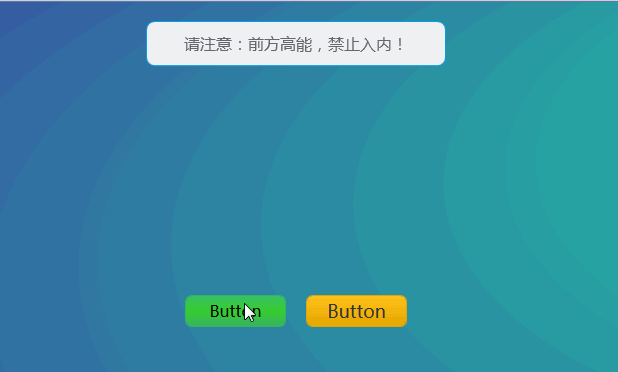
思路其实很简单:将窗体透明化->布局和样式设计->后台传值调用。
准备工作:Microsoft.Expression.Interactions.dll和System.Windows.Interactivity.dll的引用。Blend中大多数行为需要需要这2个dll,必备啊!
1,将窗体透明化,无边框化:(在.net 4.5中 拖动和缩放窗体再也不用自己写代码了,集成的 <WindowChrome/>就可以实现拖动缩放窗体等诸多功能。)
关键设置如下:
AllowsTransparency="True" HorizontalAlignment="Center" Background="Transparent" xmlns:i="http://schemas.microsoft.com/expression/2010/interactivity" xmlns:ei="http://schemas.microsoft.com/expression/2010/interactions" WindowStyle="None"
2,布局,主要包括初始布局和动画过渡2个方面:
静态界面布局:
<Grid HorizontalAlignment="Center" VerticalAlignment="Top" x:Name="back">
<Border Padding="38 0" x:Name="br" HorizontalAlignment="Center" VerticalAlignment="Center">
<i:Interaction.Triggers>
<i:EventTrigger EventName="MouseEnter">
<ei:ControlStoryboardAction Storyboard="{StaticResource ShowSb}" ControlStoryboardOption="Stop"/>
</i:EventTrigger>
<i:EventTrigger EventName="MouseLeave">
<ei:ControlStoryboardAction Storyboard="{StaticResource MouseLeave}"/>
</i:EventTrigger>
</i:Interaction.Triggers>
<Grid HorizontalAlignment="Center" VerticalAlignment="Center">
<Grid HorizontalAlignment="Center" VerticalAlignment="Center">
<Grid.RowDefinitions>
<RowDefinition Height="12"></RowDefinition>
<RowDefinition Height="auto"></RowDefinition>
<RowDefinition Height="12"></RowDefinition>
</Grid.RowDefinitions>
<Border Visibility="Visible" x:Name="grid1" Grid.RowSpan="3" RenderTransformOrigin="0.5,0.5" BorderBrush="#00A0E9" BorderThickness="1" CornerRadius="8">
<Border.RenderTransform>
<TransformGroup>
<ScaleTransform/>
<SkewTransform/>
<RotateTransform/>
<TranslateTransform/>
</TransformGroup>
</Border.RenderTransform>
<Border.Background>
<LinearGradientBrush EndPoint="1,1" MappingMode="RelativeToBoundingBox" StartPoint="0,0">
<GradientStop Color="#EFF0F2" Offset="0.75"/>
<GradientStop Color="#EFF0F2" Offset="0.25"/>
<GradientStop Color="#EFF0F2" Offset="1"/>
<GradientStop Color="#EFF0F2"/>
</LinearGradientBrush>
</Border.Background>
</Border>
<Border x:Name="grid2" Visibility="Visible" Opacity="1" Grid.RowSpan="3" RenderTransformOrigin="0.5,0.5" BorderBrush="#F35150" BorderThickness="1" CornerRadius="8">
<Border.RenderTransform>
<TransformGroup>
<ScaleTransform/>
<SkewTransform/>
<RotateTransform/>
<TranslateTransform/>
</TransformGroup>
</Border.RenderTransform>
<Border.Background>
<LinearGradientBrush EndPoint="1,1" MappingMode="RelativeToBoundingBox" StartPoint="0,0">
<GradientStop Color="#EFF0F2" Offset="0.75"/>
<GradientStop Color="#EFF0F2" Offset="0.25"/>
<GradientStop Color="#EFF0F2" Offset="1"/>
<GradientStop Color="#EFF0F2"/>
</LinearGradientBrush>
</Border.Background>
</Border>
<TextBlock Margin="38 0 38 0" Grid.Row="1" FontSize="16" Foreground="#64676d" x:Name="tb" Text="{Binding Message,RelativeSource={RelativeSource AncestorType=Window},FallbackValue=失败信息}" TextWrapping="Wrap" MinWidth="200" VerticalAlignment="Center" HorizontalAlignment="Center" RenderTransformOrigin="0.5,0.5" MaxWidth="600" TextAlignment="Center" FontFamily="Microsoft YaHei">
<TextBlock.RenderTransform>
<TransformGroup>
<ScaleTransform/>
<SkewTransform/>
<RotateTransform/>
<TranslateTransform/>
</TransformGroup>
</TextBlock.RenderTransform></TextBlock>
</Grid>
</Grid>
</Border>
</Grid>
进入和退出的动画控制:
<Storyboard x:Key="ShowSb" Completed="Storyboard_Completed">
<DoubleAnimationUsingKeyFrames Storyboard.TargetProperty="(UIElement.RenderTransform).(TransformGroup.Children)[3].(TranslateTransform.Y)" Storyboard.TargetName="grid1">
<EasingDoubleKeyFrame KeyTime="0" Value="{Binding YOffSet}"/>
<EasingDoubleKeyFrame KeyTime="0:0:0.5" Value="0"/>
<EasingDoubleKeyFrame KeyTime="0:0:3" Value="0"/>
<EasingDoubleKeyFrame KeyTime="0:0:3.5" Value="{Binding YOffSet}"/>
</DoubleAnimationUsingKeyFrames>
<DoubleAnimationUsingKeyFrames Storyboard.TargetProperty="(UIElement.RenderTransform).(TransformGroup.Children)[3].(TranslateTransform.Y)" Storyboard.TargetName="grid2">
<EasingDoubleKeyFrame KeyTime="0" Value="{Binding YOffSet}"/>
<EasingDoubleKeyFrame KeyTime="0:0:0.5" Value="0"/>
<EasingDoubleKeyFrame KeyTime="0:0:3" Value="0"/>
<EasingDoubleKeyFrame KeyTime="0:0:3.5" Value="{Binding YOffSet}"/>
</DoubleAnimationUsingKeyFrames>
<DoubleAnimationUsingKeyFrames Storyboard.TargetProperty="(UIElement.RenderTransform).(TransformGroup.Children)[3].(TranslateTransform.Y)" Storyboard.TargetName="tb">
<EasingDoubleKeyFrame KeyTime="0" Value="{Binding YOffSet}"/>
<EasingDoubleKeyFrame KeyTime="0:0:0.5" Value="0"/>
<EasingDoubleKeyFrame KeyTime="0:0:3" Value="0"/>
<EasingDoubleKeyFrame KeyTime="0:0:3.5" Value="{Binding YOffSet}"/>
</DoubleAnimationUsingKeyFrames>
</Storyboard>
<Storyboard x:Key="MouseLeave" Completed="Storyboard_Completed">
<DoubleAnimationUsingKeyFrames Storyboard.TargetProperty="(UIElement.Opacity)" Storyboard.TargetName="grid1">
<EasingDoubleKeyFrame KeyTime="0:0:0.5" Value="0"/>
</DoubleAnimationUsingKeyFrames>
<DoubleAnimationUsingKeyFrames Storyboard.TargetProperty="(UIElement.Opacity)" Storyboard.TargetName="grid2">
<EasingDoubleKeyFrame KeyTime="0:0:0.5" Value="0"/>
</DoubleAnimationUsingKeyFrames>
<DoubleAnimationUsingKeyFrames Storyboard.TargetProperty="(UIElement.Opacity)" Storyboard.TargetName="tb">
<EasingDoubleKeyFrame KeyTime="0:0:0.5" Value="0"/>
</DoubleAnimationUsingKeyFrames>
<DoubleAnimationUsingKeyFrames Storyboard.TargetProperty="(UIElement.RenderTransform).(TransformGroup.Children)[3].(TranslateTransform.Y)" Storyboard.TargetName="grid1">
<EasingDoubleKeyFrame KeyTime="0:0:0.5" Value="{Binding YOffSet}"/>
</DoubleAnimationUsingKeyFrames>
<DoubleAnimationUsingKeyFrames Storyboard.TargetProperty="(UIElement.RenderTransform).(TransformGroup.Children)[3].(TranslateTransform.Y)" Storyboard.TargetName="grid2">
<EasingDoubleKeyFrame KeyTime="0:0:0.5" Value="{Binding YOffSet}"/>
</DoubleAnimationUsingKeyFrames>
<DoubleAnimationUsingKeyFrames Storyboard.TargetProperty="(UIElement.RenderTransform).(TransformGroup.Children)[3].(TranslateTransform.Y)" Storyboard.TargetName="tb">
<EasingDoubleKeyFrame KeyTime="0:0:0.5" Value="{Binding YOffSet}"/>
</DoubleAnimationUsingKeyFrames>
</Storyboard>
注意:鼠标移动上去停止动画和移出后快速消失的代码为:
<i:Interaction.Triggers>
<i:EventTrigger EventName="MouseEnter">
<ei:ControlStoryboardAction Storyboard="{StaticResource ShowSb}" ControlStoryboardOption="Stop"/>
</i:EventTrigger>
<i:EventTrigger EventName="MouseLeave">
<ei:ControlStoryboardAction Storyboard="{StaticResource MouseLeave}"/>
</i:EventTrigger>
</i:Interaction.Triggers>
后台代码逻辑:
private bool iserror = false;
public void Show(string messageBoxText, bool iserror = false)
{
this.iserror = iserror;
this.Message = messageBoxText;
this.Show();
}
public OnlyShowMessageBox()
{
InitializeComponent();
this.DataContext = new model() { YOffSet = -300d };
this.Loaded += (y, k) =>
{
this.Top = 41;
this.Left = (SystemParameters.WorkArea.Width) / 2 - this.ActualWidth / 2;
if (iserror)
{
this.grid.Visibility = Visibility.Collapsed;
}
else { this.grid.Visibility = Visibility.Collapsed; }
(this.Resources["ShowSb"] as Storyboard).Begin();
};
}
private void Storyboard_Completed(object sender, EventArgs e)
{
this.Close();
}
其中 :
public class model : ModelBase
{
private double YOffset;
public double YOffSet
{
get { return YOffset; }
set
{
YOffset = value;
RaisePropertyChangedEvent("YOffSet");
}
}
}
其中ModelBase在 可分组的选择框控件(MVVM下)(Toggle样式 仿造单选框RadioButton,复选框CheckBox功能) 中有介绍。
最后,调用方法:
new OnlyShowMessageBox().Show("请注意:前方高能,禁止入内!", false);
或者
new OnlyShowMessageBox().Show("不存在此对象!", true);
以上所述是小编给大家介绍的WPF自动隐藏的消息框的全部叙述,希望对大家有所帮助,如果大家想了解更多内容敬请关注猪先飞!
相关文章
c# WPF中通过双击编辑DataGrid中Cell的示例(附源码)
这篇文章主要介绍了c# WPF中通过双击编辑DataGrid中Cell的示例(附源码),帮助大家更好的理解和学习使用c#,感兴趣的朋友可以了解下...2021-03-03- 最近在网上看到了新版的360安全卫士,感觉界面还不错,于是用WPF制作了一个,时间有限,一些具体的控件没有制作,用图片代替了。感兴趣的朋友一起跟着小编学习WPF实现类似360安全卫士界面的程序源码分享...2020-06-25
- 这篇文章主要为大家详细介绍了WPF仿三星手机充电界面实现代码,具有一定的参考价值,感兴趣的小伙伴们可以参考一下...2020-06-25
- 这篇文章主要介绍了C# WPF 通过委托实现多窗口间的传值的方法,小编觉得挺不错的,现在分享给大家,也给大家做个参考。一起跟随小编过来看看吧...2020-06-25
- 这篇文章主要为大家详细介绍了WPF TextBox实现按字节长度限制输入功能,具有一定的参考价值,感兴趣的小伙伴们可以参考一下...2020-06-25
- 这篇文章主要介绍了C#中WPF使用多线程调用窗体组件的方法,涉及C#中多线程的使用技巧,具有一定参考借鉴价值,需要的朋友可以参考下...2020-06-25
- 这篇文章主要为大家详细介绍了WPF InkCanvas绘制矩形和椭圆,文中示例代码介绍的非常详细,具有一定的参考价值,感兴趣的小伙伴们可以参考一下...2020-06-25
- 这篇文章主要给大家介绍了关于WPF基础教程之形状画刷与变换的相关资料,文中通过示例代码介绍的非常详细,对大家的学习或者工作具有一定的参考学习价值,需要的朋友们下面随着小编来一起学习学习吧...2020-06-25
- 这篇文章主要给大家介绍了关于WPF如何自定义TabControl控件样式的相关资料,文中通过示例代码介绍的非常详细,对大家的学习或者工作具有一定的参考学习价值,需要的朋友们下面随着小编来一起学习学习吧。...2020-06-25
- 下面小编就为大家分享一篇WPF水珠效果按钮组的实现教程,具有很好的参考价值,希望对大家有所帮助。一起跟随小编过来看看吧...2021-09-22
- 本篇文章是对WPF实现音频文件循环顺序播放的方法进行了详细的分析介绍,需要的朋友参考下...2021-09-22
- 这篇文章主要为大家详细介绍了WPF实现转圈进度条效果,如何设计自定义的绕圈进度条,具有一定的参考价值,感兴趣的小伙伴们可以参考一下...2021-09-22
- 如果注册快捷键,RegisterHotKey中的fsModifiers参数为0,即None选项,一些安全软件会警报,可能因为这样就可以全局监听键盘而造成安全问题,感兴趣的你可以参考下本文...2020-06-25
- 这篇文章主要介绍了WPF/Silverlight实现图片局部放大的方法,结合实例形式分析了WPF/Silverlight针对图片属性操作相关实现技巧,需要的朋友可以参考下...2020-06-25
- 这篇文章主要为大家详细介绍了WPF中自定义GridLengthAnimation的相关资料,具有一定的参考价值,感兴趣的小伙伴们可以参考一下...2021-09-22
- 点击按钮,执行提交操作,弹出消息框后,页面的样式变乱,已经确定了不是css样式的问题,接下来与大家共同探讨下究竟是什么问题导致页面变乱...2021-09-22
- 这篇文章主要介绍了ASP.NET中弹出消息框的几种常见方法,给出了几种常见的弹出消息框的方法,并总结对比了几种方法的特点,具有一定的参考借鉴价值,需要的朋友可以参考下...2021-09-22
- 这篇文章主要为大家详细介绍了WPF MVVM发送短信小按钮的制作方法,具有一定的参考价值,感兴趣的小伙伴们可以参考一下...2020-06-25
- 这篇文章主要给大家介绍了关于WPF中窗体最大化问题的解决方法,文中通过示例代码介绍的非常详细,对大家学习或者使用wpf具有一定的参考学习价值,需要的朋友们下面随着小编来一起学习学习吧...2020-06-25
- 这篇文章主要介绍了C# WPF 父控件通过使用可视化树找到子控件的示例代码,需要的朋友可以参考下...2020-06-25
